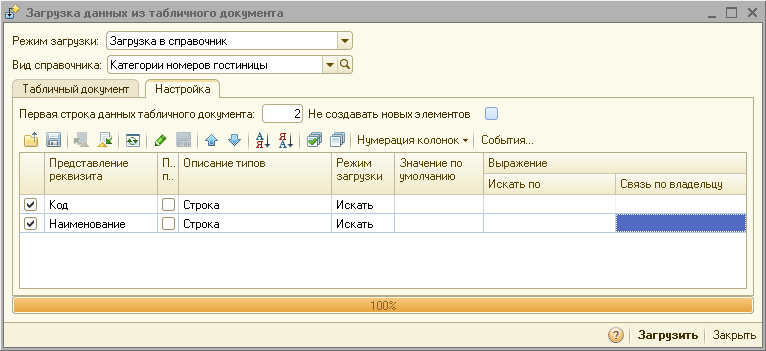Загрузка данных из табличного документа — различия между версиями
| Строка 7: | Строка 7: | ||
# Выберите в режиме "Администрирования" раздел "Загрузка данных из табличного документа". | # Выберите в режиме "Администрирования" раздел "Загрузка данных из табличного документа". | ||
| − | #: [[Файл:первый11.png]] | + | #: [[Файл:первый11.png|600px]] |
# На закладке '''Табличный документ''' откройте файл загрузки. Проверка правильности заполнения осуществляется кнопкой '''''Контроль заполнения'''''. На закладке отображается загружаемый файл. Возможна ручная корректировка. | # На закладке '''Табличный документ''' откройте файл загрузки. Проверка правильности заполнения осуществляется кнопкой '''''Контроль заполнения'''''. На закладке отображается загружаемый файл. Возможна ручная корректировка. | ||
#: [[Файл:Kus_ZagrDann2.png]] | #: [[Файл:Kus_ZagrDann2.png]] | ||
Версия 16:49, 22 декабря 2020
В программу можно загружать данные из файлов форматов xls, mxl, txt.
Загрузка данных в справочников из внешнего файла производится с помощью процедуры Загрузка данных из табличного документа. Загрузка справочников — одна из ее функций.
- Выберите в режиме "Администрирования" раздел "Загрузка данных из табличного документа".
- На закладке Табличный документ откройте файл загрузки. Проверка правильности заполнения осуществляется кнопкой Контроль заполнения. На закладке отображается загружаемый файл. Возможна ручная корректировка.
- На закладке Настройка установите основные виды настроек:
- Не создавать новых элементов
- При включенном свойстве добавление новых элементов в справочник не производится, а изменяются только существующие элементы, определенные полями поиска.
- Первая строка данных табличного документа
- Определяет, с какой строки загружать элементы, так как обычно первая строка загружаемых документов содержит заголовок таблицы и не предназначена для загрузки.
- Не создавать новых элементов
Для сохранения и восстановления вариантов настроек загрузки используйте кнопку Настройки.